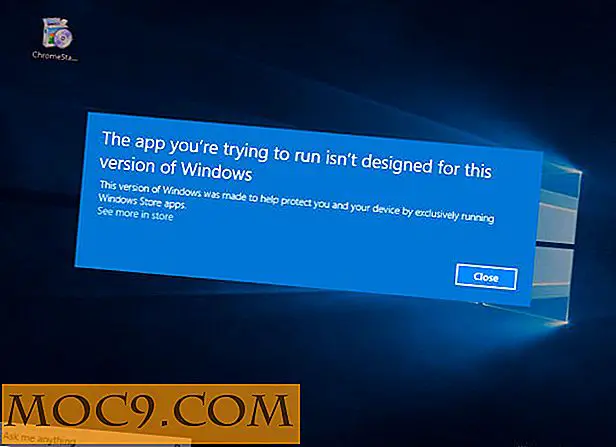Hoe WebOS Emulator Uit te voeren In Linux
Wanneer we het hebben over mobiel besturingssysteem, richt de aandacht zich onmiddellijk op iOS of Android. Als je je dat nog niet zo lang geleden herinnert, is er ook nog een mobiel besturingssysteem op de markt: WebOS, dat Hewlett-Packard (HP) op hun eigen tafels en telefoons gebruikte en tot een totale marktfout leidde. WebOS is op zichzelf een geweldig mobiel besturingssysteem om mee te beginnen, maar in de wereld waar iOS en Android domineren met tienduizenden apps, verbleekt het in vergelijking. Nadat HP besloot hun tablets tegen een goedkope prijs te dumpen, hebben ze ook de WebOS vrijgegeven als een open source-project. Vandaag laten we u zien hoe u WebOS kunt uitvoeren op uw Linux-computer met behulp van Virtualbox.
Installatie
Opmerking : Voordat we WebOS SDK gaan installeren, moet Virtualbox en Java op uw computer worden uitgevoerd.
Als u een 64-bits machine gebruikt, moet u ook het pakket "ia32-libs" installeren.
sudo apt-get installeer ia32-libs
Om de SDK te installeren, download eerst hier de deb packages van de site. Je zult het pakket "palm-novacom" en "palm-sdk" moeten downloaden en installeren.
Gebruik
Om de emulator te laten werken, hebt u de "novacomd" nodig om actief te zijn. Als dit niet standaard wordt gedaan, kunt u het starten via
sudo / opt / Palm / novacom / novacomd
U kunt dan de emulator bellen:
palm-emulator
De SDK zal vervolgens vragen welke versie u wilt starten.

Als u zojuist de bovengenoemde pakketten hebt geïnstalleerd, is de enige versie die u hebt standaard 3.0.5. De emulator start dan VirtualBox.

En na een paar minuten wachten, wordt het welkomstscherm weergegeven.

Omdat WebOS echter is ontworpen voor tactiele apparaten, zou u een paar snelkoppelingen moeten kennen om het besturingssysteem correct te kunnen gebruiken.
- Een klik wordt geïnterpreteerd als een vingeraanraking
- De "Home" -toets brengt u terug naar het hoofdscherm.
- Alt geeft het toetsenbord en de zoekpagina weer.
- Ontsnappen is voor het tonen van de meldingen.
- De rechter en linker toetsen kunnen worden gebruikt om te schakelen tussen geopende applicaties.
U kunt dus nu een tijdje met dit besturingssysteem spelen.

Als je dieper wilt gaan en het misschien wilt gebruiken om een aantal apps te ontwikkelen, wil je misschien een terminal openen. Daarvoor kunt u de opdracht gebruiken:
Novaterm
van om het even welke shell. Deze terminal helpt u bij het verkennen van het apparaat, maar simuleert ook inkomende oproepen of teksten.

Om een inkomende oproep te maken, is de syntaxis van een novaterm-terminal:
luna-send -n 1 luna: //com.palm.pmradiosimulator/set_incomingcall {\ "number \": \ "9876543210 \"} 
En voor een tekst is de code echt vergelijkbaar:
luna-send -n 1 luna: //com.palm.pmradiosimulator/set_incomingsms {\ "number \": \ "9876543210 \", \ "message \": \ "'Deze tekst is een test' \"} 
Een andere interessante toepassing voor de emulator is de mogelijkheid om toepassingen van derden te installeren. Vanuit de computer-shell kunt u de opdracht gebruiken
palm-install [pad naar .ipk-pakket om te installeren]
om toepassingen van derden te vinden, kunt u vragen stellen aan uw favoriete zoekmachine of hier vandaan beginnen (vereist een opschrift om toepassingen te kunnen downloaden).

Ten slotte kunt u, net als veel andere mobiele apparaten, bestanden via de SSH-verbinding naar dit station overbrengen. Standaard gebruikt de SDK de poort 5522 om te ontvangen, dus u kunt iets doen als:
scp -P 5522 [bestandsoverdracht] root @ localhost: / media / intern
Conclusie
Hoewel de apps-catalogus niet zo is ingericht als Android's Play Store of de iOS AppStore, blijft WebOS een interessant systeem voor mobiele apparaten. Ik weet niet of ik er iets aan heb, maar het testen ervan is absoluut een interessante ervaring. Voor alle TouchPad-gebruikers kunnen we alleen maar hopen dat de open versie zal overleven en uitbreiden.
Wat denk je van WebOS? Hoe zou je het vergelijken met Android of zelfs CyanogenMod? Heb je nog vragen? Laat het ons weten in de comments.